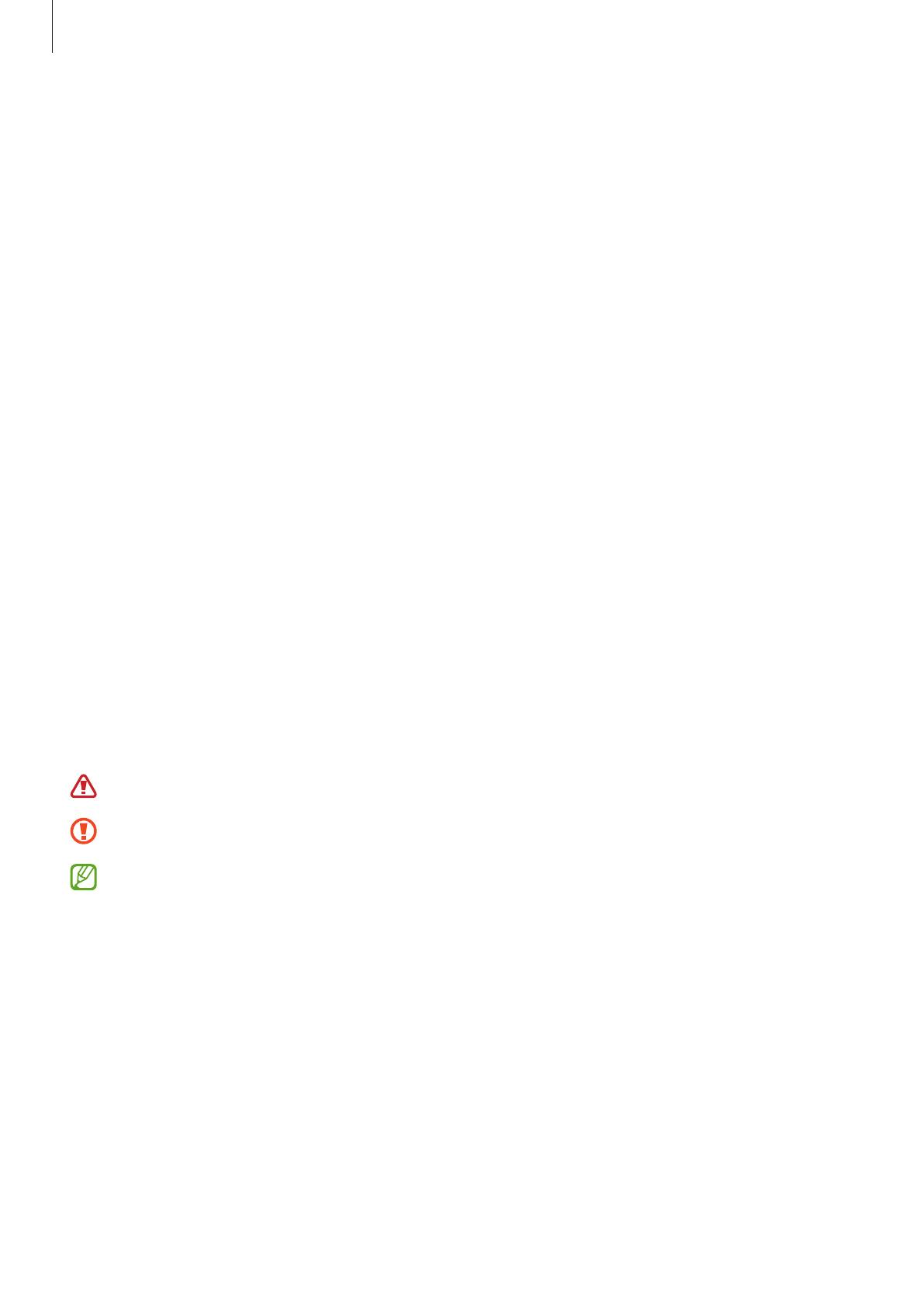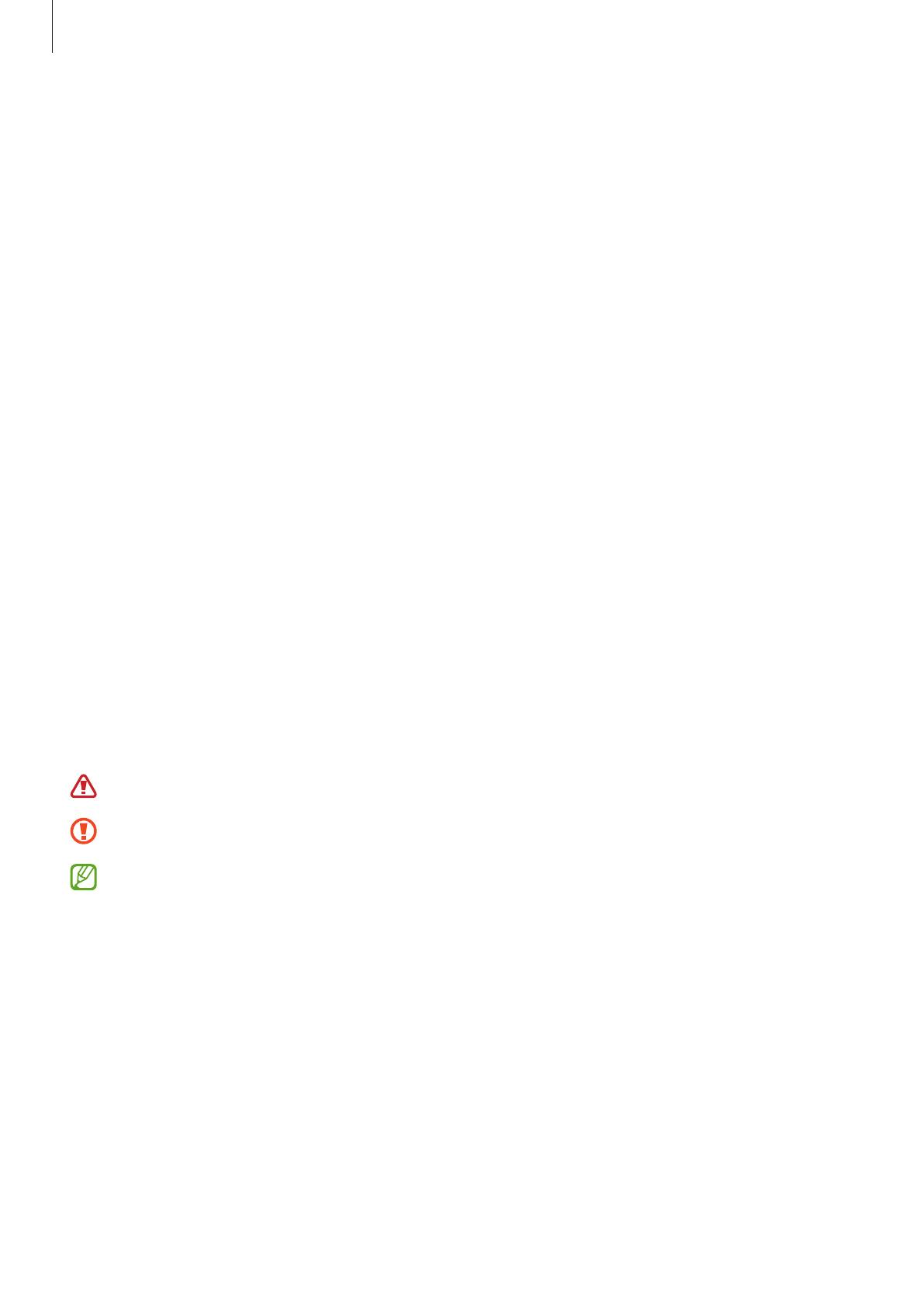
Základy
7
•
Nevystavujte zařízení rychle tekoucí vodě.
•
Neotevírejte kryty zařízení, pokud je zařízení ve vodě nebo na velmi vlhkých místech, například v
bazénech nebo koupelnách.
•
Neotevírejte zadní kryt pomocí mokrých rukou nebo pokud je zařízení vlhké.
•
Pryžová těsnění upevněná na zadním krytu představují důležité součásti zařízení. Při otevírání a
zavírání zadního krytu si dávejte pozor, abyste nepoškodili pryžové těsnění. Také ověřte, zda pryžové
těsnění neobsahuje nečistoty, například písek nebo prach, aby nedošlo k poškození zařízení.
•
Zadní kryt se může při upuštění zařízení nebo nárazu povolit. Ujistěte se, že jsou všechny kryty správně
zarovnané a pevně uzavřené.
•
Pokud bylo zařízení vystaveno působení sladké vody, pečlivě ho usušte pomocí čistého měkkého
hadříku. Je-li zařízení vystaveno jiným kapalinám, jako je slaná voda, voda z bazénu, mýdlová voda, olej,
parfém, opalovací krém, prostředek na čištění rukou, nebo chemikáliím, jako jsou kosmetické přípravky,
opláchněte je sladkou vodou a důkladně osušte čistým měkkým hadříkem. Pokud byste se těmito
pokyny neřídili, mělo by to nežádoucí vliv na výkon a vzhled zařízení.
•
Bylo-li zařízení ponořeno do vody nebo je mokrý reproduktor či mikrofon, nemusí být během hovoru
dobře slyšet zvuk. Poté, co zařízení otřete suchým hadříkem, jej důkladně osušte před dalším použitím.
•
Dotykový displej a další funkce nemusí správně fungovat, pokud zařízení používáte ve vodě.
•
Zařízení bylo testováno v řízeném prostředí a získalo certifikaci odolnosti vůči vodě a prachu v
konkrétních situacích (splňuje požadavky klasifikace IP68 uvedené v mezinárodní normě IEC 60529 –
stupně ochrany poskytované ochrannými kryty [Kód IP]. Podmínky testování: 15–35 °C, 86–106 kPa,
pitná voda, 1,5metru, 30 minut). Bez ohledu na klasifikaci je možné, že v určitých situacích dojde k
poškození zařízení.
Ikony v pokynech
Výstraha: situace, které by mohly způsobit zranění vás nebo jiných osob
Upozornění: situace, které by mohly způsobit poškození zařízení nebo jiného přístroje
Upozornění: poznámky, rady nebo dodatečné informace